فهرست
په ځینو مواردو کې، یو شمیر د صفر (0) سره پیل کیږي. لکه د تلیفون شمیرې، د کریډیټ کارت شمیرې، د محصول کوډونه، پوستی کوډونه، د شخصي پیژندنې شمیرې، او داسې نور. کله چې تاسو د دې شمیرو څخه کوم یو د Excel په کاري پاڼه کې داخل کړئ چې مخکښ صفر لري، Excel په اتوماتيک ډول د مخکینۍ غاړې څخه صفر (0) لرې کوي. هغه لاره چې تاسو کولی شئ دا ستونزه پریږدئ دا شمیرو ته د متن بڼه پلي کول دي. په دې مقاله کې، تاسو به په Excel کې د تلیفون شمیرې مخکې د 0 لیکلو لپاره 6 میتودونه پوه شئ.
د تمرین کاري کتاب ډاونلوډ کړئ
تاسو کولی شئ د لاندې لینک څخه د Excel فایل ډاونلوډ کړئ او تمرین وکړئ د دې سره.
د تلیفون شمیره مخکښ صفر وساتئ.xlsx
ولې ایکسل مخکښ زیرو لرې کوي؟
کله چې تاسو د ایکسل ورک شیټ کې د مخکښو صفرونو سره شمیرې داخل کړئ، Excel په اوتومات ډول دا ټول لرې کوي. د مثال په توګه، که تاسو په Excel کې په یوه حجره کې 007 داخل کړئ، تاسو به وګورئ چې یوازې 7 شتون لري. د 7 څخه مخکې دوه صفرونه نور نه دي.
دا ځکه کیږي چې د صفر هر شمیره، د اصلي شمیرو څخه مخکې، بې معنی ده. نو، کله چې تاسو په ایکسل ورک شیټ کې د مخکښو صفرونو سره شمیرې داخل کړئ، Excel په اتوماتيک ډول له حجرې څخه لرې کوي. دا یوازې هغه عددونه ساتي چې معنی لري.
په Excel کې مخکښ زیرو ساتل
دوه ممکنه لارې شتون لري چې تاسو کولی شئ په Excel کې د مخکښو زیرو ساتلو لپاره تعقیب کړئ.
- شمیرې په متن کې فارمیټ کړئ. دا به د اکسل د مخکښ لرې کولو مخه ونیسيصفر د شمیرو په مخ کې یو اپوسټروف (') کیږدئ. دا به په متن کې بڼه بدله کړي.
- تاسو کولی شئ د حجرې بڼه په داسې ډول تنظیم کړئ چې دا تل یو مشخص شمیر شمیرې ښکاره کړي. د مثال په توګه، تاسو په ټولیزه توګه د 7 عددونو ښودلو لپاره یوه حجره جوړه کړې ده. اوس تاسو یوازې 5 عددونه داخل کوئ. Excel به په اوتومات ډول دوه مخکښ صفرونه دننه کړي ترڅو دا په مجموع کې 7 عددونه کړي. په دې توګه تاسو کولی شئ مخکښ صفرونه هم وساتئ.
په Excel کې د تلیفون شمیرې دمخه د 0 (صفر) ساتلو لپاره 6 میتودونه
1. مخکې له دې د 0 ساتلو لپاره د متن فارمیټ پلي کړئ په Excel کې د تلیفون شمیره
کله چې تاسو په حجره کې د مخکښو صفرونو سره شمیره دننه کړئ، Excel په اتوماتيک ډول هغه صفر لرې کوي. نو تاسو ممکن د خپل ایکسل ورک شیټ کې د تلیفون شمیرې داخلولو پرمهال له ستونزو سره مخ شئ.
د تلیفون شمیرو مخکښ صفر ساتلو لپاره ، لاندې پروسه تعقیب کړئ:
- ټول هغه حجرې روښانه کړئ چیرې چې تاسو غواړئ د مخکینۍ صفر سره د شمیرو ساتلو لپاره.
- کور ربن ته لاړ شئ.
- د شمیره ګروپ څخه، متن غوره کړئ بڼه.
نو، ستاسو په ټاکل شوي ساحه کې ټولې حجرې اوس د متن بڼه لاندې دي.
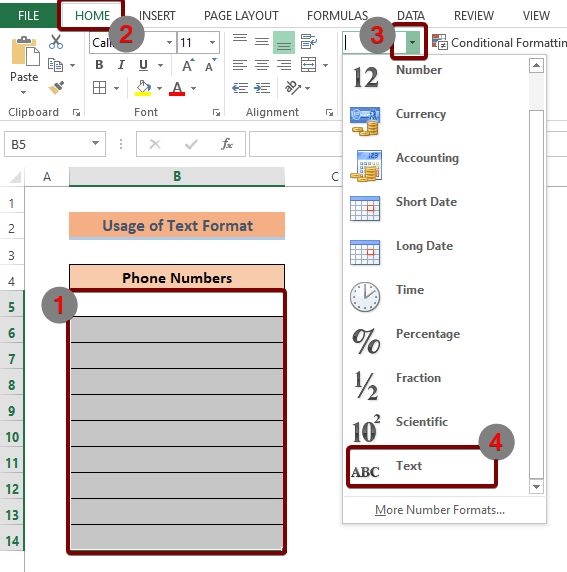
له هغې وروسته، تاسو کولی شئ هر ډول شمیره د مخکښ صفر سره داخل کړئ. دا ځل Excel به 0 له مخکینۍ خوا نه لرې کړي او ټولې شمیرې به ورته وساتي:
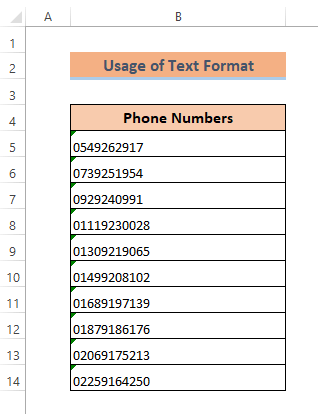
پدې ډول تاسو کولی شئ د تلیفون شمیره مخکښ صفر وساتئ یا په Excel کې هر ډول شمیره.
لوستلنور: په Excel کې د متن سره د سیل فارمیټ شمیره څنګه دود کړئ (4 لارې)
2. په Excel کې د تلیفون شمیرې مخکښې زیرو ساتلو لپاره اپوسټروف وکاروئ
0> په ایکسل حجره کې د شمیرو داخلولو دمخه د apostrophe کارول د متن فارمیټ پلي کولو ترټولو ګړندۍ لار ده. دا څنګه تاسو کولی شئ د هر ډول شمیرو څخه مخکې 0 وساتئ لکه د شخصي پیژندنې شمیرې، پوستی کوډونه، د کریډیټ کارت شمیرې، د بانک حساب شمیرې، د ساحې کوډونه، د محصول شمیرې، او داسې نور.ټول هغه څه چې تاسو یې کولو ته اړتیا لرئ،
- لومړی په Excel سیل کې apostrophe (') داخل کړئ.
- بیا هغه شمیرې ټایپ کړئ چې د صفر سره پیل شوي (0) .
- په نهایت کې د ENTER تڼۍ کېکاږئ.
مخکې له دې چې شمیرې د حجرې بڼه په متن بدله کړي یو اضافي اپوسټروف اضافه کړئ. په دې توګه Excel به دا صفر په دې حالت کې نه لرې کوي.
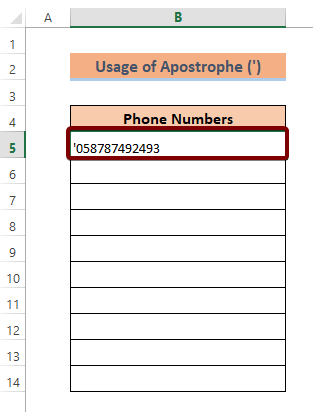
نور ولولئ: په Excel کې د تلیفون شمیره فارمیټ کارولو څرنګوالی (8 مثالونه )
3. په Excel کې د تلیفون شمیرې مخکښ صفر ساتلو لپاره د فارمیټ سیلونه وکاروئ
د حجرو دننه د متن فارمیټ پلي کولو لپاره د دوه میتودونو سربیره ، تاسو کولی شئ دا هڅه وکړئ.
د دې کولو لپاره،
- ټول هغه حجرې وټاکئ چیرې چې تاسو غواړئ د حجرو شمیرې داخل کړئ.
- CTRL + 1 فشار ورکړئ د حجرو فارمیټ ډیالوګ بکس خلاصولو لپاره.
- یا تاسو کولی شئ د انتخاب په ساحه کې ښیې کلیک وکړئ. بیا د پاپ اپ لیست څخه، د حجرې بڼه غوره کړئ.
17>
اوس د حجرو فارمیټ ډیالوګ بکس څخه،
- انتخاب کړئ نمبر ربن.
- د کټګورۍ لیست څخه متن ته لاړشئ.
- بیا ښه<کیکاږئ 7> کمانډ.
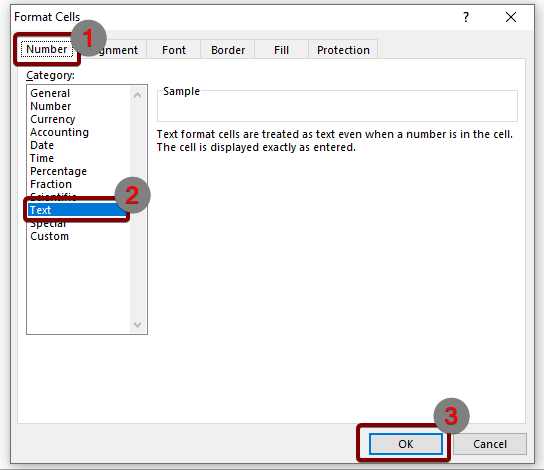
نو تاسو په بریالیتوب سره په روښانه شوي حجرو کې د متن بڼه پلي کړې. اوس یوازې د مخکښو صفرونو سره شمیرې دننه کړئ. دا ځل به دوی یوازې د ایکسل ورک شیټ څخه ورک نشي.
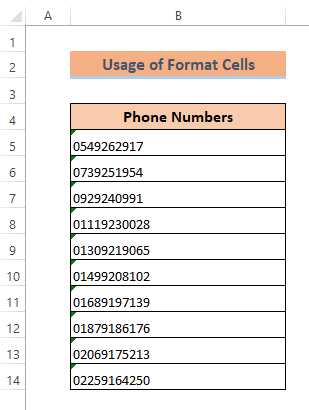
نور ولولئ: په Excel کې مخکښ زیرو اضافه کړئ یا وساتئ (10 مناسب لارې)
ورته لوستل:
- څنګه په Excel کې د منفي شمیرو لپاره قوس واچوئ
- څنګه یو شمیر په زرګونو K او ملیونونو M په Excel کې فارمیټ کړئ (4 لارې)
- تر نږدې 10000 ته د ایکسل دورې (5 اسانه لارې) <9 په ایکسل کې د ډیسیملونو رانډ اپ کولو څرنګوالی (4 ساده لارې)
- څنګه په ایکسل کې شمیرې رااونډ کړئ (4 اسانه لارې)
4. په Excel کې د تلیفون شمیره کې د مخکینۍ صفر ساتلو لپاره د ګمرک بڼه تطبیق کړئ
په حجرو باندې د ګمرک بڼه پلي کولو لپاره،
- د مخکینۍ شمیرې داخلولو لپاره حجرې روښانه کړئ zeros.
- د Ctrl +1 د Format Cells د ډیالوګ بکس خلاصولو لپاره فشار ورکړئ.
- د نمبر ربن غوره کړئ.
- د کټګوري لست لاندې په Custom باندې کلیک وکړئ.
- بیا داخل کړئ
“0”##########
د ټایپ بکس کې او ښه کېکاږئ.
دلته صفر (0) ورسره n د دوه ګوني نرخ نښه به ډاډ ترلاسه کړي چې 0 په Excel کې په حجره کې پاتې کیږي. بیا لاندې هشونه (#) د عددونو شمیر تعریفويچې تاسو غواړئ د مخکښې صفر وروسته اجازه ورکړئ.
دا په مجموع کې 11 عددونه جوړوي. اوس که تاسو په مخ کې د صفر سره 11 عددونه داخل کړئ، نو Excel به صفر بې برخې وساتي.
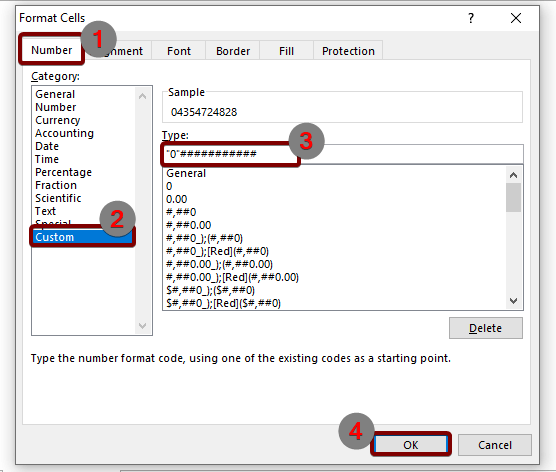
نو وروسته له دې چې په حجرو کې د ګمرک بڼه پلي کړئ , Excel به د لاندې عکس په څیر مخکښ صفر وساتي:
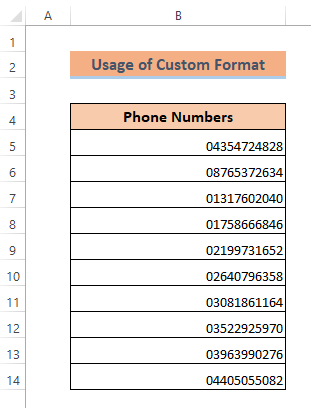
نور ولولئ: د ایکسل ګمرکي شمیره ډیری شرایط <1
5. د CONCATENATE فنکشن څخه کار واخلئ ترڅو په Excel کې د تلیفون شمیرې څخه مخکې 0 کېږدئ
د CONCATENATE فنکشن کارول په Excel کې د تلیفون شمیرې مخکې د صفر کولو بله لاره ده. دا فنکشن یوازې د شمیرو د لړۍ دمخه یو اضافي صفر سره یوځای کوي.
د CONCATENATE فنکشن پلي کولو لپاره،
- حجره غوره کړئ C5 او لاندې فورمول ټایپ کړئ:
=CONCATENATE("0",B5) د فنکشن د دلیل برخه کې، "0" هغه 0 دی چې د تار څخه مخکې اضافه کیږي. شمېرې بیا B5 د سیل آدرس دی، چیرې چې د تلیفون شمیره مسوده په ابتدايي توګه ذخیره کیږي.
- له هغې وروسته د خپل کیبورډ څخه انټر تڼۍ کېکاږئ.
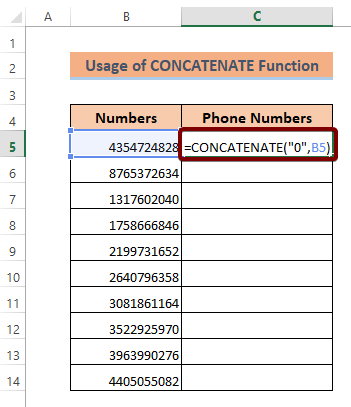
تاسو فورمول یوازې په یوه حجره کې پلي کړی. په ټولو حجرو کې د ورته فورمول پلي کولو لپاره، د ډکول دستګاه عکس له حجرې C5 څخه C14 ته کش کړئ.
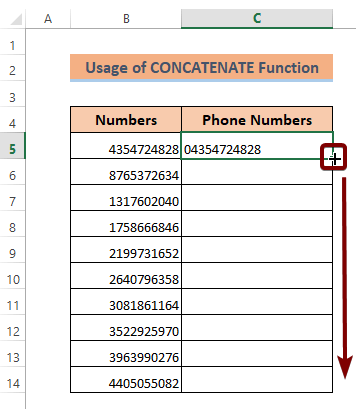
په ټولو حجرو باندې د فورمول پلي کولو وروسته، تاسو به وګورئ چې ټولې شمیرې لاهم د پخوا په څیر خپل مخکیني صفر لري.
24>
نور ولولئ:<7 څنګه فارمیټ کولپه Excel کې د VBA سره شمیره (3 میتودونه)
6. په Excel کې د تلیفون شمیره کې د مخکښ 0 د بیرته راګرځولو لپاره هایفنز، نقطې، یا ځایونه وکاروئ
تاسو کولی شئ یا هم داخل کړئ هایفنز (-)، نقطې (.)، یا خلا په Excel کې د شمیرو په منځ کې. که تاسو د نښو یا سمبولونو په کارولو سره شمیرې جلا کړئ ، نو بیا Excel د لومړۍ کرښې صفرونه له شمیر څخه نه لرې کوي. دا څنګه تاسو کولی شئ په Excel کې د تلیفون شمیرو کې مخکښ صفرونه بیرته راوباسئ.
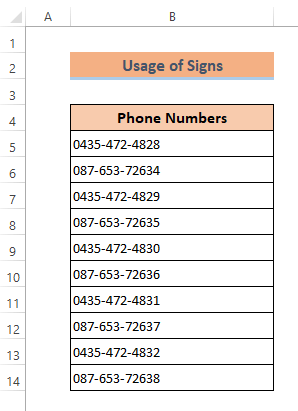
نور ولولئ: څنګه د کوما څخه د شمیرې بڼه بدل کړئ په Excel کې ډاټ (5 لارې)
د متن په بڼه کې تېروتنه له پامه غورځول
په سیل کې د متن فارمیټ پلي کولو وروسته، تاسو به د خطا بکس وګورئ. تاسو کولی شئ په اسانۍ سره په کلیک کولو سره بکس لرې کړئ. بیا د Ignore Error کمانډ ووهئ.
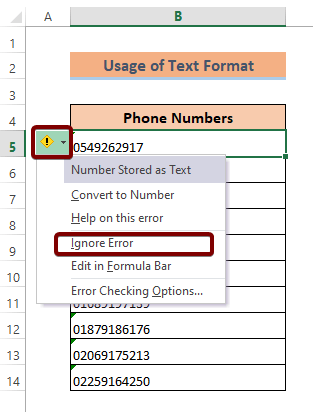
د یادولو وړ شیان
📌 په ډیفالټ ډول، Excel د مخکښو زیرو نه ساتي. یوه شمیره.
📌 تاسو کولی شئ د د شکل حجرو د ډیالوګ بکس خلاصولو لپاره CTRL + 1 فشار ورکړئ.
پایله
ته لنډیز، موږ په Excel کې د تلیفون شمیرې مخې ته د 0 کولو لپاره 6 میتودونو په اړه بحث کړی. تاسو ته سپارښتنه کیږي چې د دې مقالې سره ضمیمه د تمرین کاري کتاب ډاونلوډ کړئ او د هغې سره ټولې میتودونه تمرین کړئ. او لاندې د تبصرې برخه کې د کومې پوښتنې له کولو څخه ډډه وکړئ. موږ به هڅه وکړو چې ټولو اړوندو پوښتنو ته ژر تر ژره ځواب ووایو. او مهرباني وکړئ زموږ ویب پاڼه وګورئ Exceldemy د نورو سپړلو لپاره.

